فهرست
د حجرو په اړه ځینې مسلې راپور ورکوي چې په Excel سپریډ شیټونو کې د انتخاب وروسته نه روښانه کیږي. دا د ډیری مختلف دلیلونو لپاره پیښ کیدی شي چې د کوچني مسلو څخه لکه خوندي شوي شیټونو پورې ستاسو په عملیاتي سیسټمونو کې ترتیباتو پورې اړه لري. دا پیښ کیدی شي ځکه چې ځینې وختونه حجرې د انتخاب کولو پرمهال له ستونزو سره مخ کیږي ، او ځینې وختونه غوره شوي حجرې د ځینو مسلو له امله سم نه ښیې. دا مقاله به د انتخاب شوي حجرو لپاره په ټولو ممکنه اصلاحاتو تمرکز وکړي چې په Excel کې نه روښانه کیږي.
8 ممکنه حلونه که چیرې ټاکل شوي حجرې په Excel کې روښانه نه شي
موږ به په ټول اتو احتمالي اصلاحاتو تمرکز وکړو د حجرو د ستونزې لپاره چې په مایکروسافټ ایکسل کې غوره شوي ندي روښانه شوي. هر یو خپله فرعي برخه لري چې د پروسې تشریح کوي. د دوی هر یو هڅه وکړئ ترڅو هغه ومومئ چې ستاسو لپاره کار کوي.
1 حل: خپل شیټ غیر خوندي کړئ
یو له لویو دلیلونو څخه چې حجرې په Excel سپریډ شیټونو کې د غوره کولو پرمهال نه روښانه کیږي دا دي پاڼې خوندي دي. د دې پورې اړه لري چې یو کس څنګه سپریډ شیټ خوندي کړی و، دا ممکن کله ناکله ناممکن وي چې په بشپړ ډول کوم حجره غوره کړئ.
د سپریډ شیټ د محافظت حالت موندلو لپاره، سپریډ شیټ ته لاړ شئ. بیا په خپل ربن کې بیاکتنې ټب ته لاړشئ. د Protect گروپ لاندې به تاسو د Protect Sheet / Unprotect Sheet اختیار ومومئ.

که اختیار دی غیر محافظت شیټ لکه څنګه چې موږ لیدلی شوپه شکل کې، نو سپریڈ شیټ په خوندي حالت کې دی. د غیر خوندي کولو لپاره په دې کلیک وکړئ او تاسو باید د دې وړتیا ولرئ چې د خپل سپریډ شیټ حجرې انتخاب او روښانه کړئ بیا که دا مسله رامینځته کړي.
که ستونزه لاهم دوام لري نو نورې حل لارې هڅه وکړئ .
2 حل: د 'بند شوي حجرو غوره کول' انتخاب مه خلاص کړئ
کله ناکله یو کارونکي کولی شي د نورو کاروونکو مخه ونیسي د تړل شوي حجرې انتخاب کړي. دا ممکن د دې لامل شي چې غوره شوي ایکسل حجرې د بلې پای کاروونکو لپاره روښانه نه شي. دا به هغه وخت پیښ شي کله چې یو څوک دا اختیار غیر چیک کړي تړل شوي حجرې غوره کړئ پداسې حال کې چې د شیټ ساتنه کوي. که تاسو دا کار وکړئ او د شیټ ساتنه وکړئ، نو تاسو به نشئ کولی د دې سپریډ شیټ حجرې روښانه یا غوره کړئ.
د ستونزې د مخنیوي په وخت کې د شیټ د ساتنې لپاره دا ګامونه تعقیب کړئ.
مرحلې:
- لومړی، په خپل ربن کې بیاکتنې ټب ته لاړ شئ.
- بیا انتخاب کړئ پاڼه خوندي کړئ د محافظه گروپ څخه.
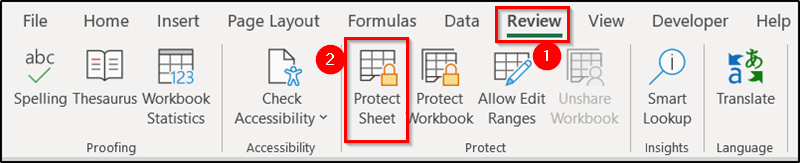
- له هغې وروسته، ډاډ ترلاسه کړئ چې وګورئ بند شوي حجرې غوره کړئ لاندې اختیار د دې کاري پاڼې ټولو کاروونکو ته برخې ته اجازه ورکړئ.
14>
- په پای کې، په ښه کلیک وکړئ .
له دې وروسته، تاسو باید وړتیا ولرئ چې په دې سپریډ شیټ کې حجرې وټاکئ او روښانه کړئ.
نور ولولئ: د شیټ خوندي کولو لپاره ایکسسل VBA مګر اجازه ورکړئ د تړل شوي حجرو غوره کولو لپاره (2 مثالونه)
3 حل: د فارمیټ څخه حجرې خلاص کړئد حجرو ډیالوګ بکس
د دې ستونزې بل لامل د حجرو/حجرو سلسله د فارمیټ کولو اختیار کې د تړل شوي حجرې اختیار دی. هڅه وکړئ دا له حد څخه غیر فعال کړئ. دا ممکن ځینې وختونه ستونزه پاکه کړي او حجرې بیا روښانه شي که چیرې په Excel سپریډ شیټ کې غوره شي.
د دې کولو لپاره دا مرحلې تعقیب کړئ.
> ګامونه:
9> 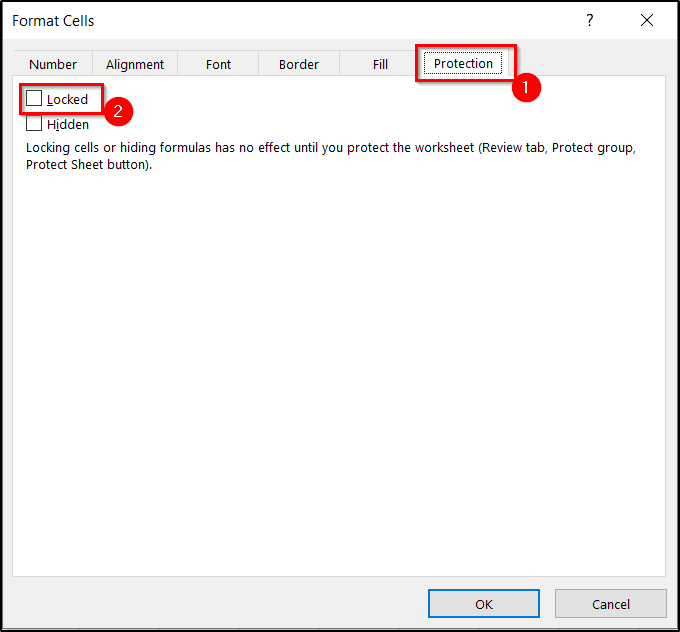
- له دې وروسته کلیک وکړئ. په ښه کې.
- اوس بیرته لاړ شه بیاکتنه ټب ته د انتخاب کولو لپاره پروټیټ شیټ له محافظت
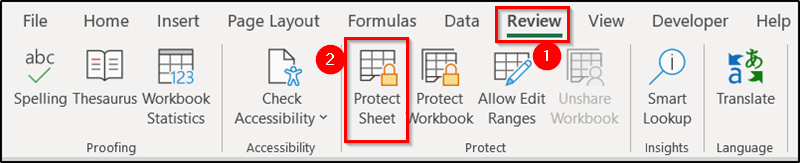
- بیا تاسو کولی شئ د بند شوي حجرې غوره کړئ د د دې ورک شیټ ټولو کاروونکو ته اجازه ورکړئ
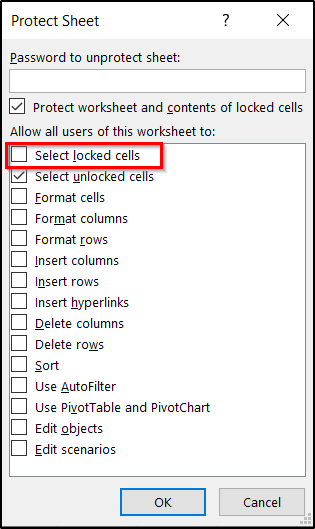
- په نهایت کې، په ښه باندې کلیک وکړئ.
دا به اوس غوره شوي حجرې روښانه کړي بیا په خوندي شوي ایکسل سپریډ شیټونو کې.
نور ولولئ: ټول سیلونه د ډیټا سره په Excel کې غوره کړئ (5 اسانه میتودونه)
حل 4: مسلې وګورئ د اډ انز سره
د ایکسل اډونه د مایکروسافټ ایکسل لپاره په زړه پوري اضافه دي کوم چې موږ سره مرسته کوي چې د ایکسل شیانو سره اړیکه ونیسو، فعالیت پراخ کړو، دودیز اضافه کړو.دندې، او نور ډیر څه. په عموم کې، دا زموږ لپاره د تجربې اسانه کولو کې مرسته کوي. مګر په ځینو حاالتو کې، دا ممکن مخالف وي.
د اضافې غیر فعالولو لپاره دا ګامونه تعقیب کړئ.
6> ګامونه:
- لومړی له هرڅه، تاسو اړتیا لرئ په خوندي حالت کې Excel چل کړئ. د دې کولو لپاره، د چلولو ډیالوګ بکس خلاص کړئ، او په خپل کیبورډ کې Win+R کیلي فشار ورکړئ.
- بیا Excel /safe ولیکئ. په ساحه کې او په ښه کلیک وکړئ.
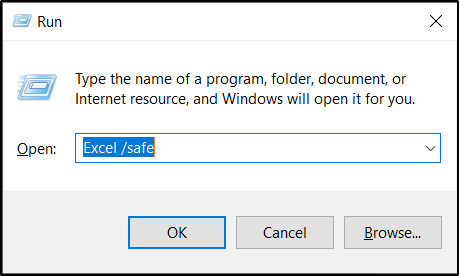
- ایکسسل به اوس په خوندي حالت کې خلاص شي. اوس په خپل ربن کې فایل ټب ته لاړ شئ.
- بیا د سټیج لید کیڼ اړخ څخه اختیارونه غوره کړئ.
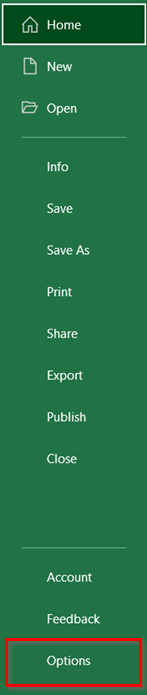
- له هغې وروسته، په ایکسیل اختیارونو کې Add-ins ټب غوره کړئ
- بیا په ښي خوا کې، غوره کړئ. COM Add-ins اختیار د Manage بکس تر څنګ او په Go باندې کلیک وکړئ.
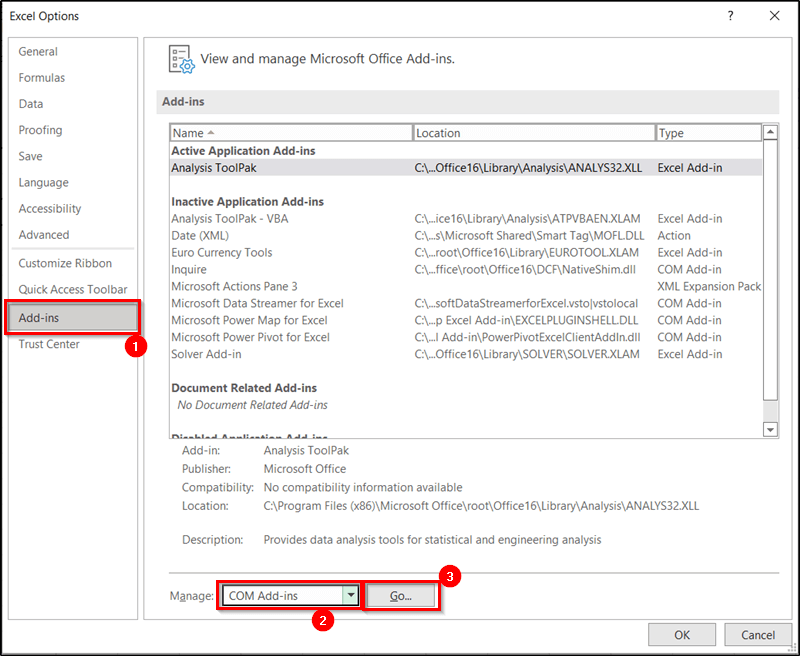
- بیا، په COM Add-ins بکس کې ټول اضافې غیر چیک کړئ او په ښه کلیک وکړئ.
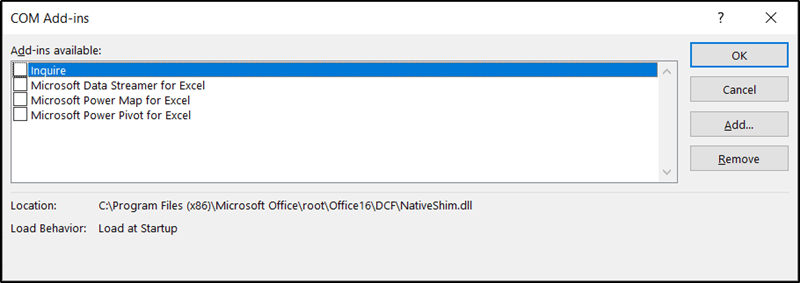
دا باید ستاسو ستونزه حل کړي که چیرې کوم اضافې مسله رامینځته کړي.
> نور ولولئ: [حل شوی!] د CTRL+END شارټ کټ کیلي هم ځي په Excel کې لرې (6 فکسونه)
ورته لوستل
- څنګه په Excel کې په کالم کې وروستي غیر خالي حجرې ته لاړ شئ
- د ګراف لپاره په Excel کې ډاټا غوره کړئ (5 چټکې لارې)
- څنګه کولی شئ یوازې فلټر شوي حجرې په Excel فارمول کې غوره کړئ (5 چټکې لارې)
- په Excel کې د لیدلو وړ حجرې غوره کړئ (5چټک چلونه)
- زه څنګه په اکسل کې په زرگونو قطارونه په چټکۍ سره وټاکم (2 لارې)
5 حل: خپل د Excel فولډر خالي کړئ سي ډرایو
کله ناکله ځینې جنک فایلونه د ایکسل په فعالیت کې د ځینې غلطیو لامل کیدی شي کوم چې ممکن په Excel کې د ټاکل شوي حجرو روښانه نه کړي. که دا ستاسو لپاره قضیه وي، د دې فایلونو پاکولو هڅه وکړئ او بیا د توپیرونو چک کولو لپاره بیا سلسلې وټاکئ.
د دې کولو لپاره، لاړ شئ C:\Users\User_Name\AppData\Roaming\ مایکروسافټ ایکسسل (د خپل کارن نوم سره User_Name بدل کړئ) د فایل اکسپلورر سره او وګورئ چې دلته کوم نوي فایلونه شتون لري. دا فایلونه په بل ځای کې بیک اپ کړئ او له دې ځای څخه یې حذف کړئ.
اوس بیا د Excel چلولو هڅه وکړئ ترڅو وګورئ چې ستاسو ستونزه لاهم شتون لري که نه. که پروسې دا حل نه کړي، نورې حل لارې هڅه وکړئ.
6 حل: د مایکروسافټ دفتر ترمیم
که ستاسو ستونزه د دې ټولو حلونو هڅه کولو وروسته هم دوام ومومي، نو بیا د مایکروسافټ دفتر ترمیم کولو هڅه وکړئ. وګورئ چې دا کوم توپیر لري. په وینډوز کې د مایکروسافټ دفتر د ترمیم لپاره دا مرحلې تعقیب کړئ.
مرحلې:
- 10> تر ټولو لومړی، په کلیک کولو سره ترتیبات ته لاړ شئ. د وینډوز آیکون ستاسو د سکرین لاندې کیڼ اړخ ته دی.
- بیا ایپونه غوره کړئ.
21>
- له هغې وروسته ، غوره کړه اطلاقونه & ځانګړتیاوې د کړکۍ د کیڼ اړخ څخه.
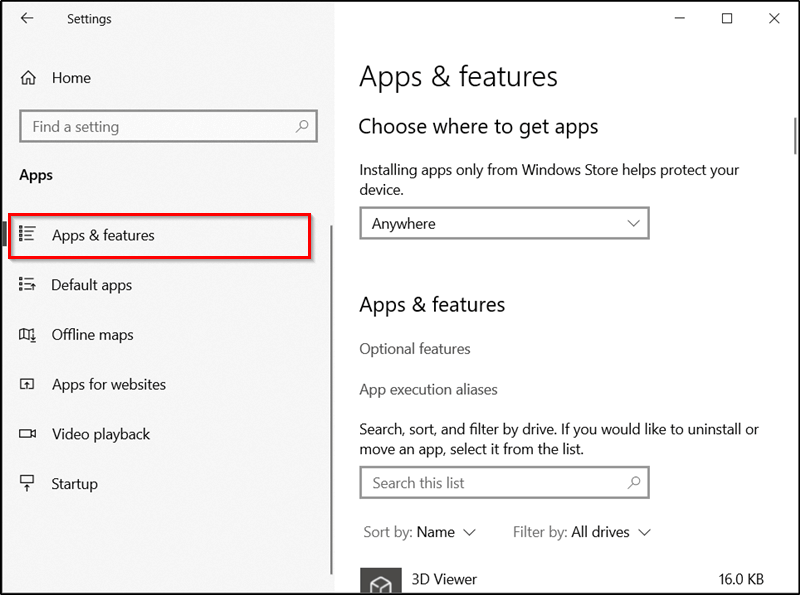
- اوس لاندې کیڼ اړخ ته سکرول کړئ او ومومئ مایکروسافټ 365 یا هغه چې تاسو یې کاروئ.
- بیا د دې لاندې تعدیل غوره کړئ.
23>
- اوس <6 غوره کړئ>چټک ترمیم یا آنلاین ترمیم په هغه یو پورې اړه لري چې تاسو یې غوره کوئ.
- په پای کې، په ترمیم کلیک وکړئ.
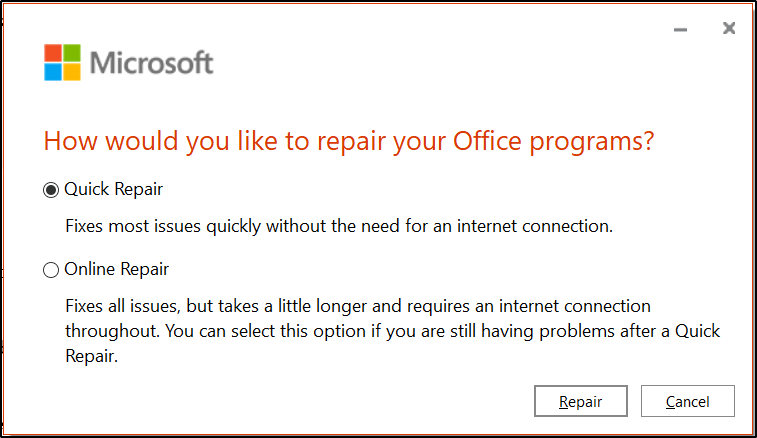
دا به د مایکروسافټ دفتر غوښتنلیکونه ترمیم کړي. که ځینې ناڅرګند بدلونونه د ستونزې لامل شوي وي، دا ممکن په ځینو مواردو کې مسله حل کړي.
7 حل: خپل کمپیوټر بیا پیل کړئ
که چیرې پورته حلونو څخه هیڅ یو ستاسو لپاره کار ونه کړي، ښه زوړ هڅه وکړئ. - ستاسو د سیسټم بیا پیل کول. د سیسټم بیا پیل کول د سافټویر اوسنی حالت پاکوي. که کوم بګ یا کوډونه د ورته ستونزو لامل شي بیا پیل کول یې له مینځه وړي او OS د سکریچ څخه هرڅه پیل کولو لپاره راځي. نو دا ممکن ځینې مسلې لرې کړي لکه ځینې د چلولو وخت تېروتنې یا د شالید ایپسونو نور ډولونه چې د ستونزې لامل شوي.
پایله
دا ټول ممکنه اصلاحات وو که ستاسو ټاکل شوي حجرې په کې روښانه شوي نه وي اکسل. په امید سره، د پورته حلونو څخه یو ستاسو لپاره کار کړی. زه امید لرم چې تاسو دا لارښود ګټور او معلوماتي موندلی. که تاسو کومه پوښتنه یا وړاندیز لرئ، موږ ته په لاندې نظرونو کې خبر راکړئ.
د دې په څیر د نورو لارښودونو لپاره، لیدنه وکړئ Exceldemy.com .

